4 formas de seleccionar varias fotos en una Mac

La gestión de varias imágenes puede llevar mucho tiempo si no puede seleccionarlas todas simultáneamente. Este proceso puede ser bastante engorroso, especialmente si necesita administrar diferentes fotos en varios álbumes. Este tutorial rápido le enseñará cómo seleccionar varias fotos en su Mac para ayudarlo a administrar sus medios con unos pocos clics. ¡Empecemos!
1. Seleccione varias fotos con hacer clic y arrastrar
Este método de seleccionar varias fotos se recomienda mejor si las fotos con las que está trabajando están en el mismo rango o una al lado de la otra, ya que arrastrará el cursor hasta que se seleccione la última foto que desea administrar. Sigue estos pasos:
- Abre la aplicación Fotos.
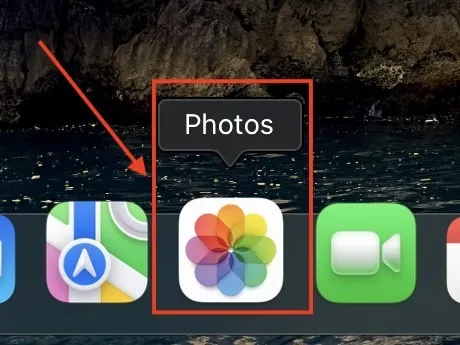
- Busque el álbum que le gustaría administrar.
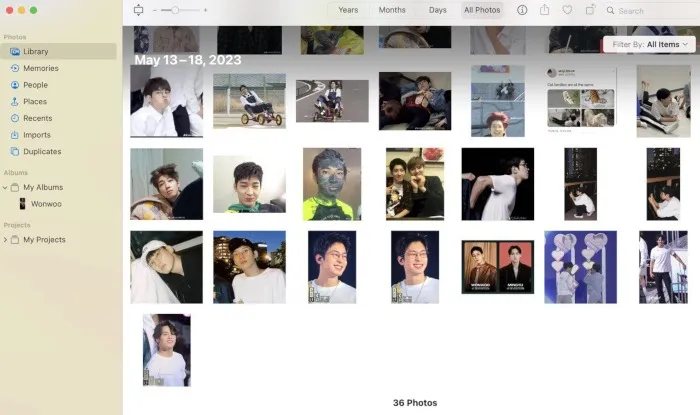
- Encuentre un espacio vacío en la ventana del álbum, luego haga clic con el trackpad o el mouse y mantenga presionado mientras arrastra el cursor para seleccionar las fotos que desea administrar. Al hacer esto, se resaltarán y seleccionarán las fotos dentro del cuadro gris que aparece.
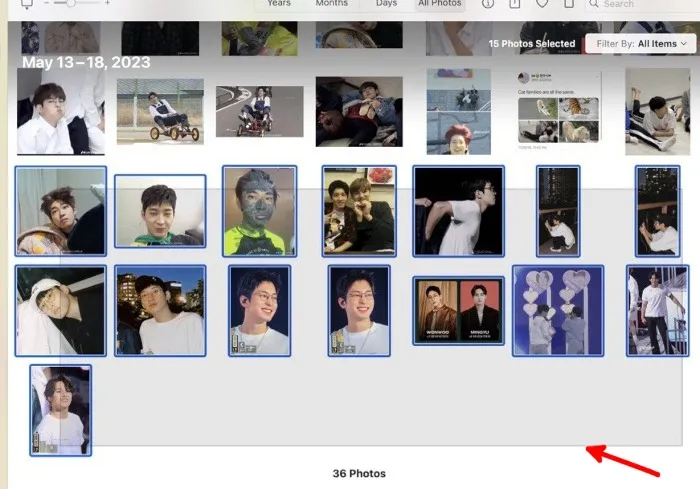
- Si desea deseleccionar una foto, mantenga presionada la commandtecla en su teclado y haga clic en las fotos que desea deseleccionar.
2. Seleccionar todas las fotos usando un comando de teclado
Este método le permite seleccionar todas las fotos de un álbum con una combinación de teclas. Esta es la forma más rápida si las fotos con las que desea trabajar están dentro del mismo álbum. Siga estos pasos para seleccionar todas las fotos:
- Abre la aplicación Fotos.
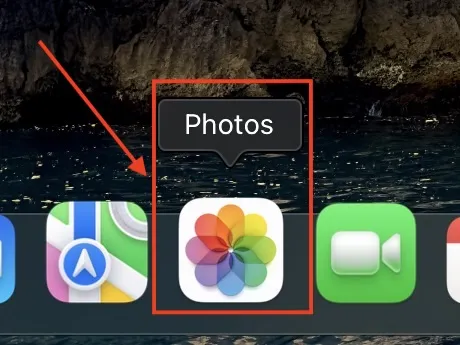
- Busque el álbum que contiene todas las fotos que desea seleccionar.
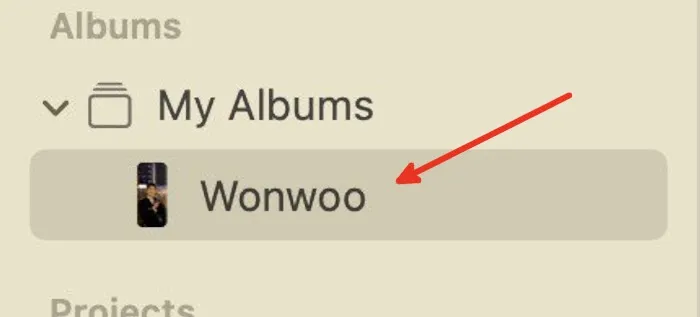
- Haga que la ventana del álbum sea su ventana activa, luego presione la combinación de teclas command+ Apara resaltar todas las fotos dentro del álbum actual.
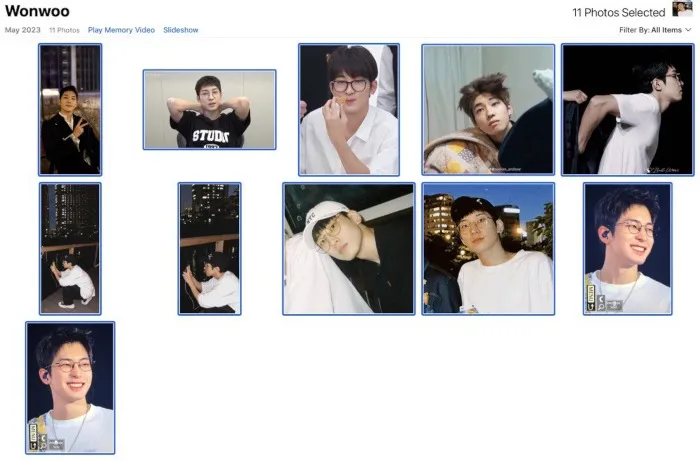
- Si desea excluir una foto de los elementos seleccionados, mantenga presionada la commandtecla en su teclado y haga clic en las fotos que desea excluir.
3. Seleccione Todas las fotos usando la pestaña «Editar» en la aplicación Fotos
Otra forma de seleccionar todas las fotos en un solo álbum es la pestaña «Editar» de la barra de menú de la aplicación Fotos. Para usar este método para seleccionar varias fotos en Mac, sigue estos pasos:
- Abre la aplicación Fotos.
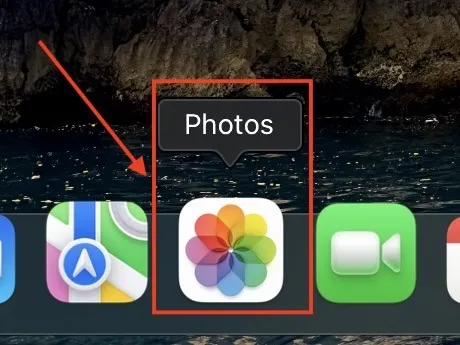
- Vaya al álbum en su aplicación Fotos que contiene todas las fotos que desea seleccionar. En la barra de menú de la aplicación, haga clic en la pestaña «Editar».
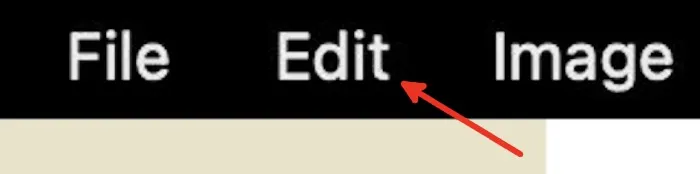
- Desde el menú desplegable de la pestaña «Editar», haga clic en «Seleccionar todo» para resaltar todas las fotos en el álbum actual.
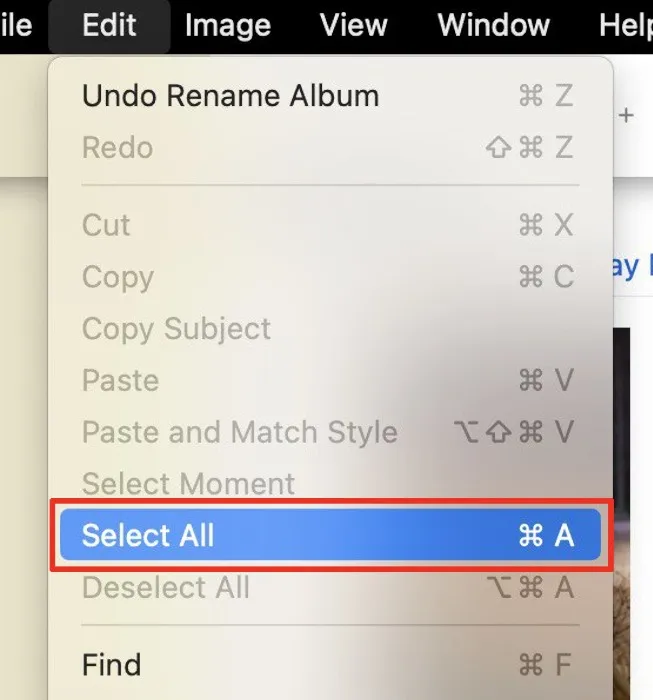
- Puede excluir una foto de los elementos seleccionados manteniendo presionada la command tecla y haciendo clic izquierdo en la foto o fotos que desea excluir.
- Si desea deseleccionar todas las fotos, abra la pestaña desplegable «Editar» nuevamente y haga clic en la opción «Deseleccionar todo».
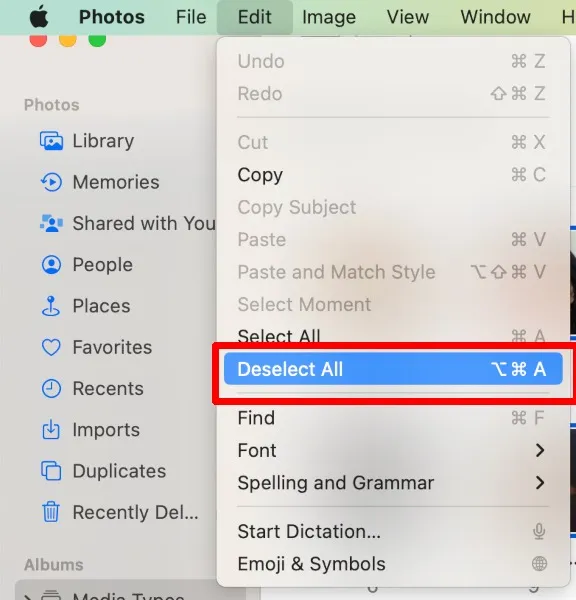
4. Seleccione varias fotos manteniendo presionada la tecla Comando y haciendo clic en
Si las fotos con las que desea trabajar están dispersas en un álbum, puede seleccionarlas individualmente manteniendo presionada la commandtecla y haciendo clic en cada foto que desea seleccionar, como se muestra a continuación.
- Abre la aplicación Fotos.
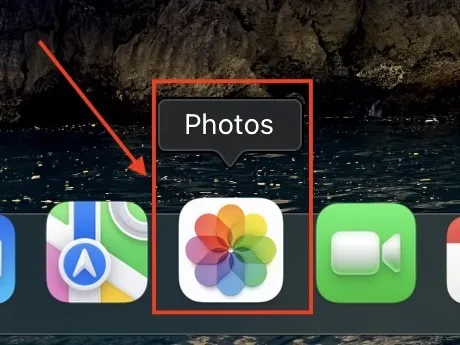
- Navega hasta las fotos con las que quieras trabajar. Es ideal si están en el mismo álbum, incluso si están dispersos.
- Mantenga presionada la commandtecla y haga clic en cada foto que desee seleccionar. Si desea anular la selección de una foto, simplemente haga clic en ella mientras mantiene presionada la commandtecla.
Preguntas frecuentes
¿Estos métodos funcionan con otros tipos de archivos?
Sí. Puede usar los métodos 1, 2 y 4 anteriores al seleccionar varios archivos en Mac . Dependiendo de dónde administre estos archivos, la aplicación o el sitio web pueden tener otras formas de seleccionar varios elementos.
¿Puedo usar estos métodos en Windows?
Si está en Windows, definitivamente puede usar estos métodos cuando trabaje con varias fotos y otros tipos de archivos. Sin embargo, en lugar de usar la commandtecla, deberá usar la Ctrltecla en un teclado de Windows.
¿Cómo puedo seleccionar varias fotos en mi iPhone o iPad?
Si está trabajando con un iPhone o iPad, como fotos con efectos de modo retrato , y desea seleccionar varias fotos, puede usar el botón «Seleccionar» en la aplicación Fotos. Con la función de selección activa, toque las fotos que desea seleccionar.
Crédito de la imagen: Pixabay . Todas las capturas de pantalla por Natalie dela Vega.



Deja una respuesta